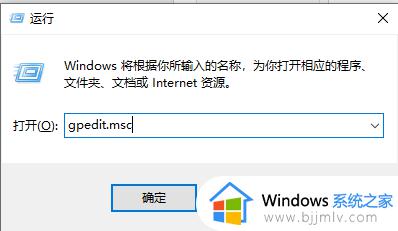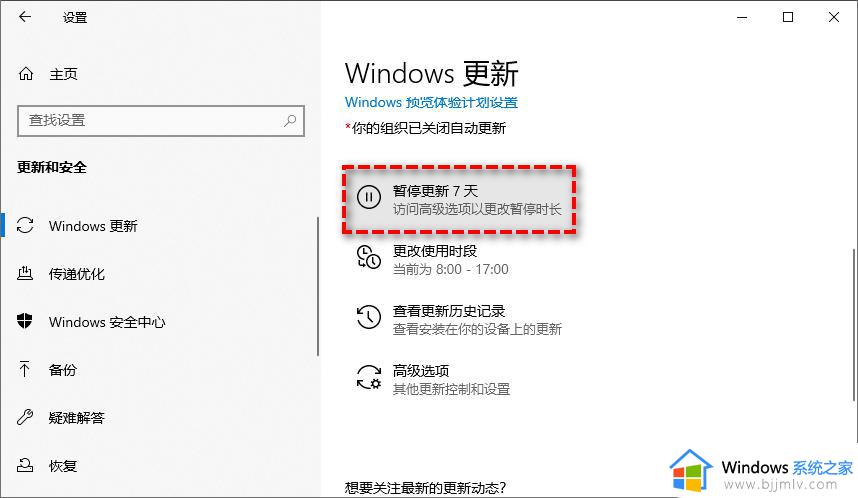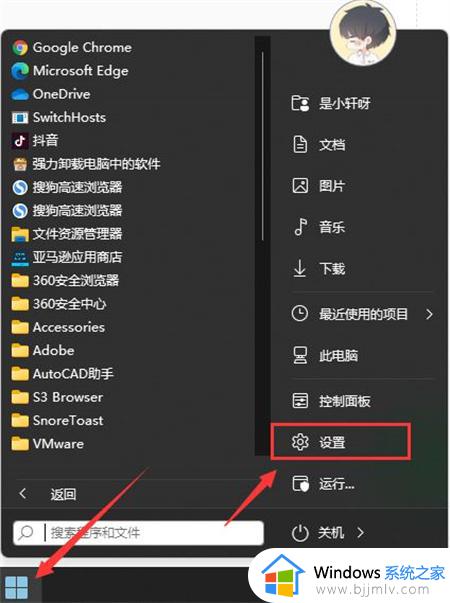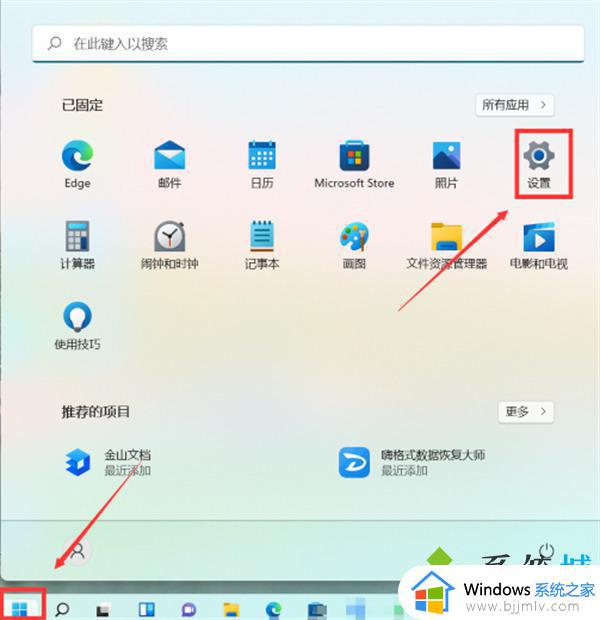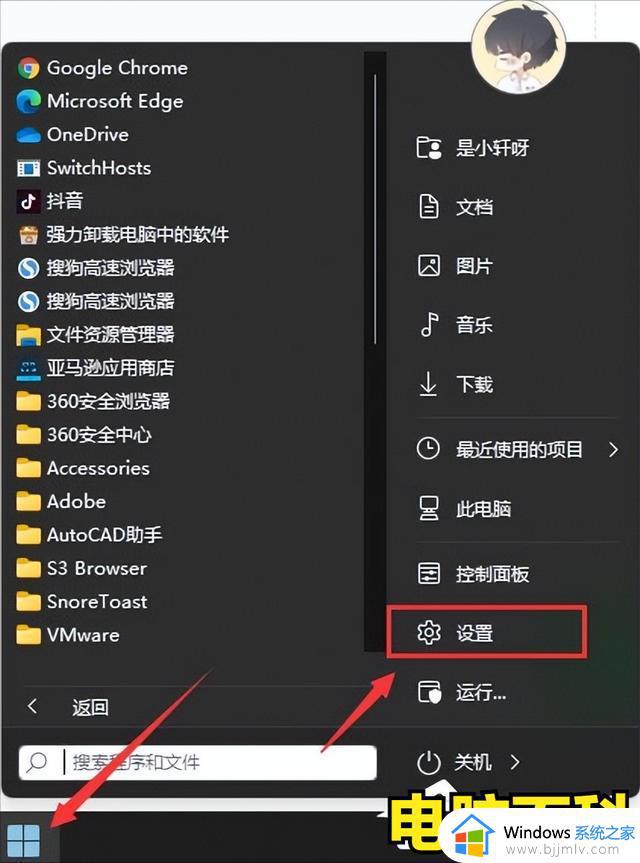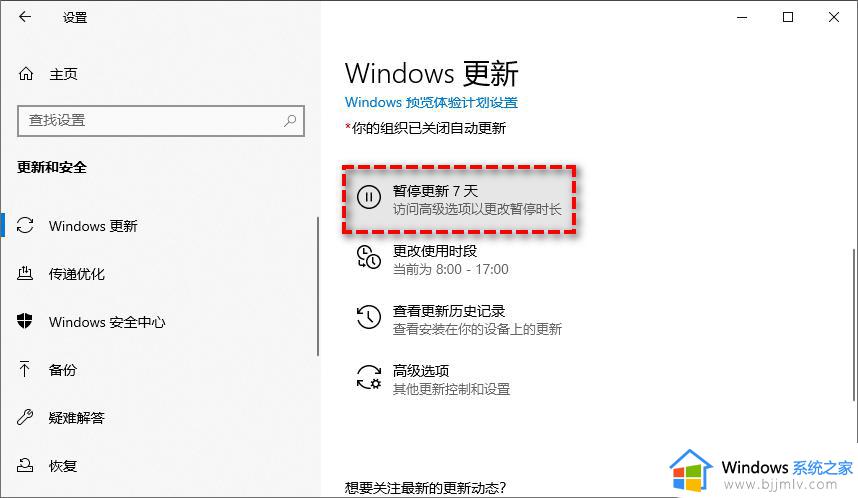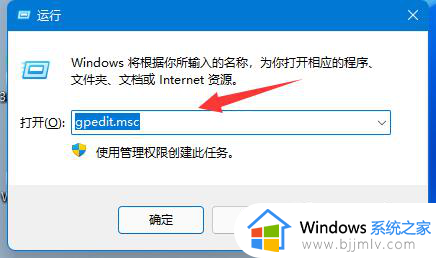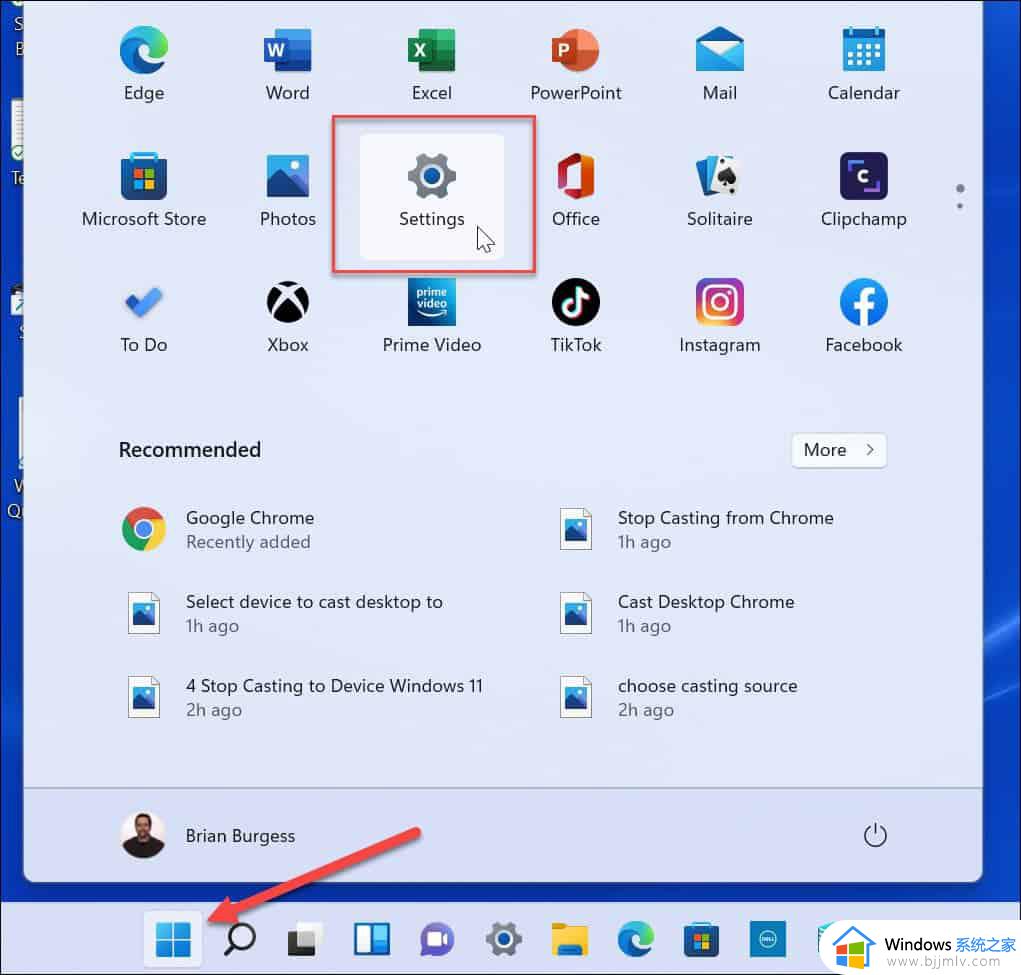win11怎样关闭自动更新 win11电脑关闭自动更新方法
更新时间:2023-12-04 15:01:52作者:jkai
随着我们的win11操作系统的更新,我们很多小伙伴都升级到了win11操作系统,在使用win11操作系统的时候小伙伴应该都发现了win11电脑内置了自动更新的功能,对此我们有些小伙伴就想要知道win11怎样关闭自动更新?下面小编就教大家win11电脑关闭自动更新方法,快来看看吧。
具体方法:

方法一:
1、首先在开始菜单中找到“系统设置”
2、然后进入其中的“更新和安全”选项。
3、进入之后在更新界面就可以关闭更新了。
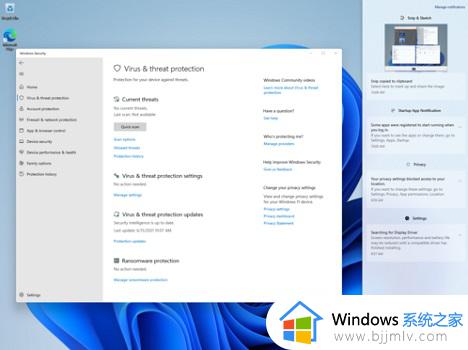
方法二:
1、使用“win”+“R”的组合键调出运行。
2、在运行中输入“services.msc”回车确定打开服务栏。
3、在服务中找到“windows update”,双击打开它。
4、然后将启动类型更改为“禁用”,再点击一下“停止”即可。
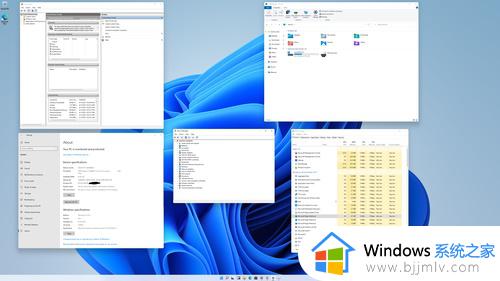
以上全部内容就是小编带给大家的win11电脑关闭自动更新方法详细内容分享啦,还不清楚的小伙伴就快点跟着小编一起来看看吧,希望可以对你有帮助。